Kaip pakeisti "Firefox" numatytąją paieškos variklį Grįžti į "Google"

Paieškos laukelis, esantis adreso juostos dešinėje "Firefox", leidžia greitai ieškoti internete, neatidarius paieškos sistemos svetainės skirtukas. "Yahoo" dabar yra numatytoji paieškos sistema, kai įdiegiate "Firefox", bet tai lengvai pakeista.
Mes parodysime, kaip pakeisti paieškos langelį ir adreso juostą numatytąją paieškos variklę naudodami "Google" pavyzdį, tačiau galite pasirinkti kurį nors paieškos sistema, kuri jums patinka.
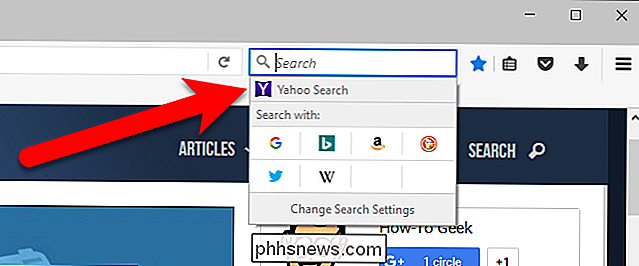
Norėdami pakeisti numatytąją paieškos variklį, naudojamą paieškos laukelyje, spustelėkite didinamąjį stiklą kairėje pusėje.
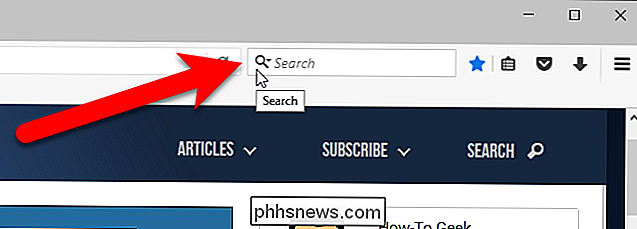
Tada spustelėkite "Keisti paieškos nustatymus" iššokančiojo lango apačioje.
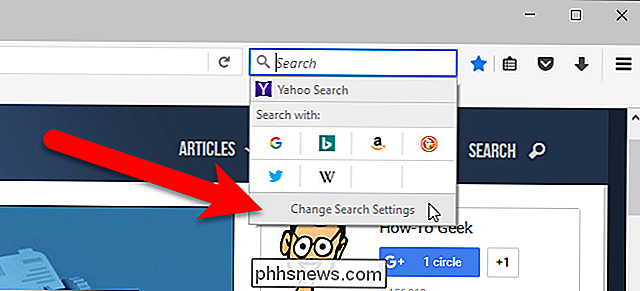
SUSIJĘS: Kaip pridėti bet kokią paieškos programą į savo naršyklę
Paieškos puslapis rodomas naujame skirtuke Parinktys. Pagal numatytąją paieškos variklį iš išskleidžiamo sąrašo pasirinkite "Google" (arba bet kurią norimą paieškos variklį).
Jei norima paieškos variklio nėra ekrano "Paieškos parinktys" sąraše, galite lengvai jį pridėti prie prieinamų paieškos variklių sąrašas "Firefox".
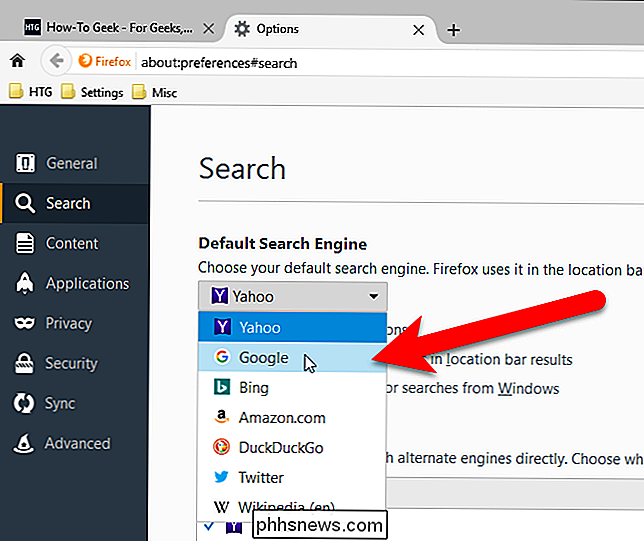
Spustelėkite "X" skirtuke arba paspauskite Ctrl + W, kad uždarytumėte skirtuką Parinktys.
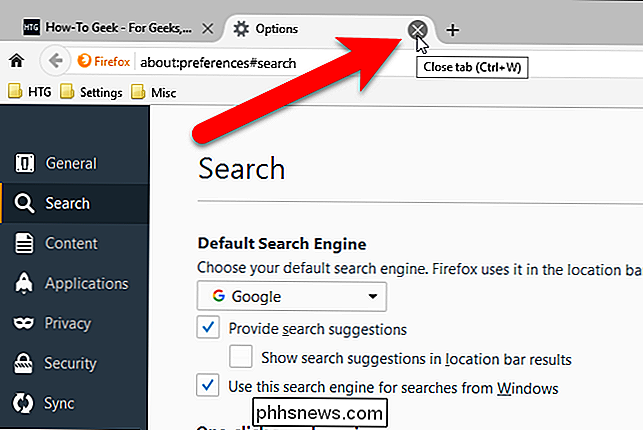
Dabar, kai paieškos laukelyje įveskite paieškos laukelį, Paieškos sistema, kurią pasirinkote, bus automatiškai naudojama atlikti paiešką.
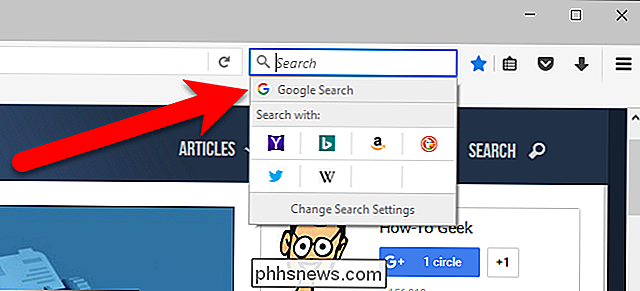
Dabar "Firefox" paieškos laukelyje ir adreso juostoje bus naudojama jūsų mėgstamiausia paieškos sistema, o ne "Yahoo".

Kaip pašalinti URL iš automatinių pasiūlymų "Chrome", "Firefox" ir "Internet Explorer"
Mes visi taip nutiko: pradėdami rašyti URL priešais visus savo draugus, tik juos pamatyti siaubingus automatinius pasiūlymus svetainėms iš jūsų istorijos. Arba galbūt neteisingai įvedėte URL vieną kartą ir dabar jis pasirodo kiekvieną kartą. Geros naujienos yra tai, kad yra tikrai paprastas būdas ištrinti bet kokius "Chrome", "Firefox" ir "Internet Explorer" pasiūlymus.

Kaip įdiegti "Google" kortelę "Android"
Jei esate alkanas dėl šios naujai iškilusios virtualios realybės skonio," Google "kartonas yra pats pigiausias (ir lengviausias) būdas gauti į veiksmą. Žinoma, tai nėra tokia kokybiška kaip HTC Vive, "Oculus Rift" ar net "Samsung Gear VR" ar "Google" siaubo "mobiliojo įrenginio, bet tai vis dar yra gražus patyrimas mažoms investicijoms.



